华为手机怎么控制华为智慧屏(怎么用手机控制华为智慧屏)
随着科技的发展,生活中的智能设备也在逐步升级换代。手机、手表、冰箱、电视都在走向智能化。传统的电视只能是电视,连接WiFi,或者当作拓展显示器观看影片,再配上一些游戏功能,顶多在有一个语音功能。但华为智慧屏打破了这一局面,真正让智能电视变得更“智慧”。手机点播、遥控、留言,语音控制……多种多样,下面就来盘点一下华为智慧屏的几个智慧操作吧!

请点击输入图片描述(最多18字)
远程点播
当你出差在外,爸妈年事已高,对于这些电子产品不熟悉,不会用的时候你可以帮助爸妈点播影片。在远处也可以给爸妈一个远程的亲情关怀。只要打开智慧屏APP的首页,然后点击搜索按钮,输入爸妈想要观看的影片,然后进入影片详情页,点击“智慧屏播放”就可以用家里的智慧屏播放影片啦。
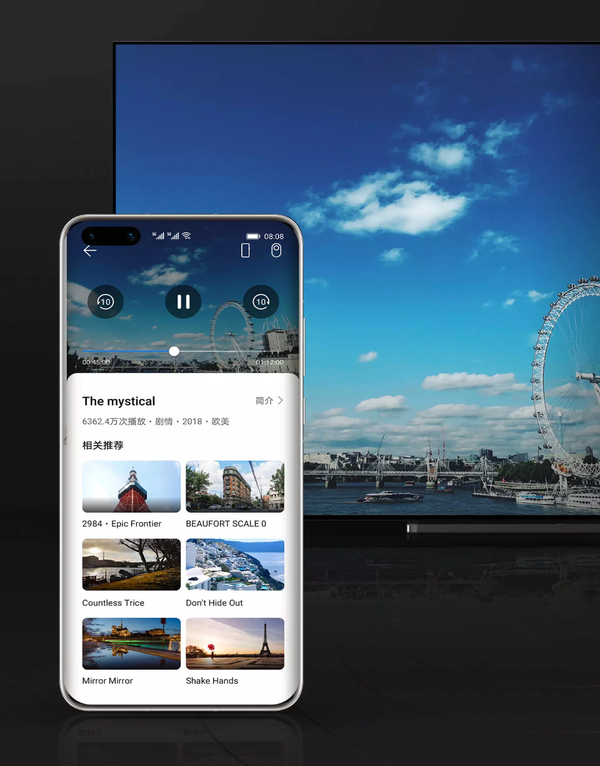
请点击输入图片描述(最多18字)
手机当遥控
遥控器是不是大概率会不见,与其翻箱倒柜找遥控还不如用手机来做遥控,导航、快进、调声音回首页,遥控器能做的手机也能做。只要手机和华为智慧屏连接在同一个局域网下面,手机打开智慧屏APP首页,点开遥控器功能,进入遥控器控制界面就看可以控制电视啦。在房间也可以控制哦。若家里的他(她)有拖延症也可以在房间关闭电视。让TA乖乖听话。

请点击输入图片描述(最多18字)
暖心留言
当你的她还在熟睡,有事要与她说,又不忍心打扰,你又要赶着去上班,怎么办?别着急,智慧屏家庭留言板可以解决。字体大提示效果强!在智慧屏APP首页打开“家庭留言板”然后输入要说的话,点击右边的小飞机发送按钮就可以发送留言到智慧屏啦!
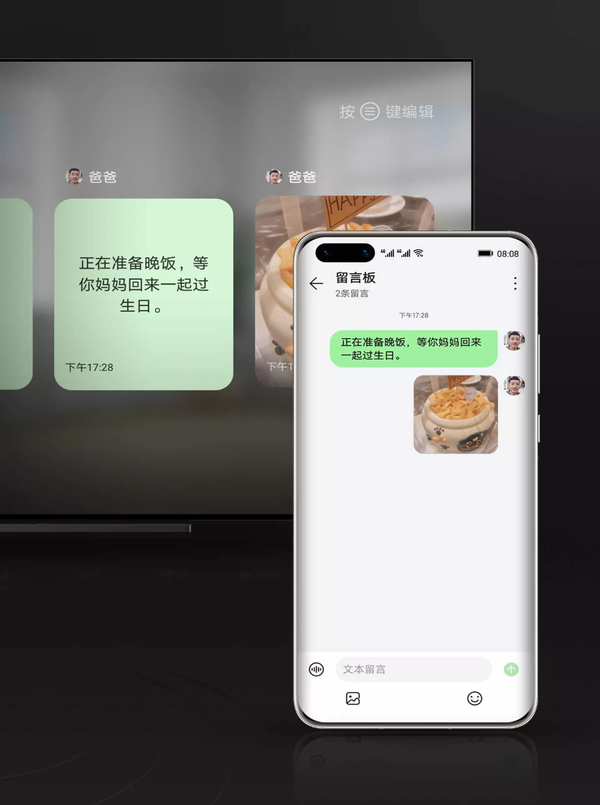
请点击输入图片描述(最多18字)
手机独立传声
当你想要用大屏幕观看影片又怕打扰到孩子学习和家人休息怎么办?别着急可以用你的手机当作电视的扬声器还可以插入耳机聆听声音哦。同样的将手机和智慧屏连接到同一个无线局域网下,然后在智慧屏APP首页进入智慧控屏页面,然后点击右上角的“三”图标,在声音输出的界面选择手机作为输出声源,然后连接上耳机就可以独享观影声音啦。

请点击输入图片描述(最多18字)
语音控制
对着智慧屏说“小艺小艺我想看XX”说出影片名称他可以为您打开影片哦,也可以对着它说“小艺小艺我想健身”可以打开健身指南,“小艺小艺我想听歌”打开音乐,“小艺小艺打开儿童模式”可以打开儿童模式,自动切换到护眼模式,纠正孩子不良坐姿。若你想观看某个频道也可以对他说我想看XX卫视,当然这就要配合机顶盒和直播精灵来做到啦!

请点击输入图片描述(最多18字)
#pgc-card .pgc-card-href { text-decoration: none; outline: none; display: block; width: 100%; height: 100%; } #pgc-card .pgc-card-href:hover { text-decoration: none; } /*pc 样式*/ .pgc-card { box-sizing: border-box; height: 164px; border: 1px solid #e8e8e8; position: relative; padding: 20px 94px 12px 180px; overflow: hidden; } .pgc-card::after { content: " "; display: block; border-left: 1px solid #e8e8e8; height: 120px; position: absolute; right: 76px; top: 20px; } .pgc-cover { position: absolute; width: 162px; height: 162px; top: 0; left: 0; background-size: cover; } .pgc-content { overflow: hidden; position: relative; top: 50%; -webkit-transform: translateY(-50%); transform: translateY(-50%); } .pgc-content-title { font-size: 18px; color: #222; line-height: 1; font-weight: bold; overflow: hidden; text-overflow: ellipsis; white-space: nowrap; } .pgc-content-desc { font-size: 14px; color: #444; overflow: hidden; text-overflow: ellipsis; padding-top: 9px; overflow: hidden; line-height: 1.2em; display: -webkit-inline-box; -webkit-line-clamp: 2; -webkit-box-orient: vertical; } .pgc-content-price { font-size: 22px; color: #f85959; padding-top: 18px; line-height: 1em; } .pgc-card-buy { width: 75px; position: absolute; right: 0; top: 50px; color: #406599; font-size: 14px; text-align: center; } .pgc-buy-text { padding-top: 10px; } .pgc-icon-buy { height: 23px; width: 20px; display: inline-block; background: url(https://lf3-cdn-tos.bytescm.com/obj/cdn-static-resource/pgc/v2/pgc_tpl/static/image/commodity_buy_f2b4d1a.png); }
小贴士:需要使用智慧屏APP才能智能操控华为智慧屏;智慧屏需要与手机登录同样的华为账号,智慧屏可以与家人共享。若你有多台智慧屏,同一个账号下的智慧屏会自动添加到你的智慧屏APP下,选择小操控的那个即可。

